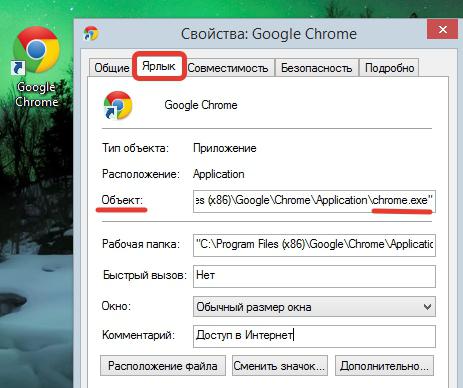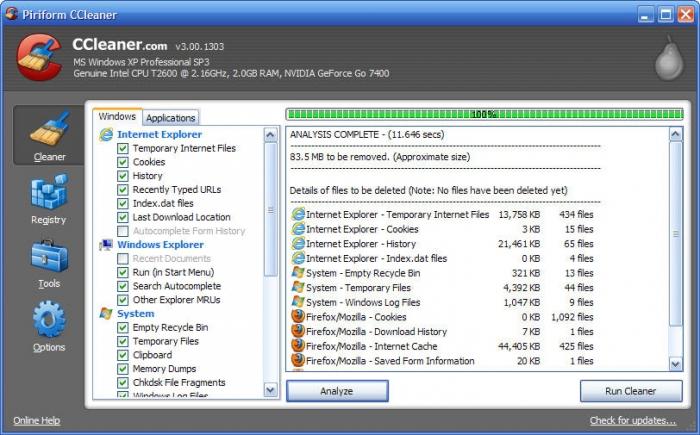Araç Çubuğu Webalta - nedir? Toolbar Webalta tarayıcıdan nasıl kaldırılır?
Araç Çubuğu Webalta - nedir ve nasıl kaldırılır? Şimdi bu sorunla ilgileneceğiz, çünkü çoğu zaman kullanıcılar bu uygulamanın bilgisayarında nereden geldiğini bile bilmiyorlar.
Araç Çubuğu Webalta - nedir?
Durumu düşünün: Bilgisayarınıza yeni bir program yüklediniz veya ek yazılım yüklemeyi kabul ederek ilgilendiğiniz siteyi ziyaret ettiniz. Ancak, şimdi favori tarayıcınızın lansmanı sırasında Webalta tarafından karşılanırsınız - daha önce hiç şüphelenmediğiniz bir arama motoru. Korkma - Bu korkunç bir virüs değildir.

Arama pazarındaki kendi konumu nedeniyleWebalta Araç Çubuğu'nu Yandex'e rakip olarak yaratan şirket, agresif bir şekilde sistemini tanıtmak zorunda kalıyor. Bu amaçla tamamen etik olmayan yöntemler uygular. Örneğin, Webalta Araç Çubuğunu yüklemeye karar verirseniz, site otomatik olarak tüm tarayıcıların başlangıç sayfası olarak kaydedilecektir.
Özel güvenlik
Bazı antivirüslerin de not edilmesi gerekir.aralarında ücretsiz Avast ve NOD32, Webalta araç çubuğunu güvenilir olmayan bir yazılım veya virüs olarak tanır ve yüklemeyi iptal etmenizi önerir. Bu yüzden kısaca Webalta Araç Çubuğu programına baktık. Bununla birlikte, kullanışlılık düzeyi herkes tarafından belirlenir.
Webalta Araç Çubuğunu kurduysanız, ancak sizsinizönler, şimdi ana kaynak olarak seçilirse, bu kaynağın sayfasından kalıcı olarak nasıl kurtulacağını düşünün. Webalta'nın kaldırılmasının gerçekten kolay olduğunu unutmayın.

Aşağıdaki basit adımları izleyintarayıcınızın türüne ilişkin talimatlar ve 5 dakika sonra "Webalta" kaynağı, kişisel bilgisayardan kalıcı olarak veya yeniden el ile ekleyene kadar silinir.
Araç Çubuğu Webalta - nedir? Toolbar Webalta tarayıcıdan nasıl kaldırılır?
Webalta kaynağını bilgisayarınızdan kaldırmak için,Bu projenin araç çubuğundan temizlemeniz gerekiyor. Bunun için kontrol paneline gidin, "Programları yükleme ve kaldırma" konusuna gidin. Windows 7 yüklüyse, "Başlat" menüsüne gidin, ardından "Bilgisayar" ı açın, "Programları sil veya değiştir" komutunu çalıştırın (pencerenin üst kısmında ortada bulacağınız ilgili tuş).

Benzer bir sonuca da ulaşabilirsiniz."Programlar" öğesini bulduğunuz Denetim Masasını ve "Program kaldır" komutunu çalıştırarak Başlat menüsüne gidin. "XP" kullanıyorsanız, "Başlat" ı açın, "Denetim Masası" na gidin, "Programları yükleme veya kaldırma" ya gidin. Aşağıdaki eylem, Microsoft'un işletim sisteminin tüm sürümleri için benzerdir.
Yüklü programların listesini bulunuygulama Webalta araç çubuğu, "Sil" düğmesine tıklayın. Ardından, araç çubuğunun kaldırılmasında görünen pencerede "Webalty", tarayıcıya verilen ekleme işleminden yararlanma için bir işaret koydu. İlgili işlev, sihirbazın ikinci sayfasında bulunur.
düşünce
Webalta Araç Çubuğu uygulamasını kaldırmayı unutmayın.- Tüm sonraki yöntemleri uygulamak imkansız olan vazgeçilmez bir durumdur, çünkü bilgisayarı araç çubuğundan temizlemezseniz, tarayıcıyı yeniden başlatıp yeniden başlattıktan sonra, Webalta kendini tarayıcı ayarları içine bir giriş sayfası olarak yeniden girer.
Kaç kere olursa olsun bu olacak.bunu başka yollarla siler. Böylece, Webalta'nın sistem temizliğinden araç çubuğundan kaldırılması işlemini başlatın ve ardından sonraki adımlara geçin.
Programı aynı işlevlerle sil
Nasıl olması gerektiği sorusuna verilen cevap not edilmelidir.Webalta Araç Çubuğu'nu kaldırın, programın kendisine gömülüdür. Sonuçta, uygulamada özel bir araç var - Webalta kaldırıcı. Çoğu zaman "Başlat" ana menüsünde diğer yüklü programlar arasında gizlenir. Ayrıca, bilgisayardaki tüm diskler için webalta adını da kullanabilirsiniz.
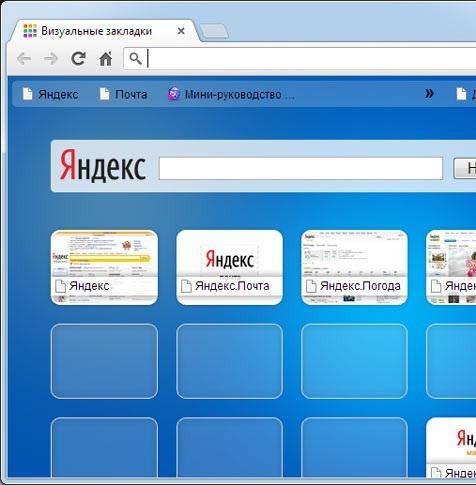
Önerilen tekliflerden birini veya her ikisini tamamladıktan sonrabilgisayarı yeniden başlatmanız ve webalta hizmetinin tüm tarayıcı başlangıç sayfalarından kaldırılıp kaldırılmadığını kontrol etmeniz gerekir. Bu olmazsa, Web sayfasından tüm tarayıcı kısayollarını temizlemek için aşağıdaki talimatları kullanın.
Başlangıç sayfalarını temizleme üzerinde çalışın
Sinsi arama motoru da gizleyebilirFavori köşe yazarlarınızın etiketlerinde. Tarayıcı kısayollarından birine sağ tıklayın, açılan menüdeki "Özellikler" öğesine gidin. Ardından, Sekme "Kısayolu" nı kullanın, "Nesne" satırına bakın ve metni özel bir giriş alanında en sonuna kadar sıkıştırın.
Muhtemelen, kaynağın sözünü göreceksiniz.webalta.ru veya home.webalta.ru. "Webalta" ifadesini kullanan metnin bir kısmını silin ve kısayolda yapılan değişiklikleri kaydedin. Bu prosedür, yüklediğiniz tarayıcıların her biri için tekrarlanmalıdır.

Windows 7'yi aynı anda kullanıyorsanıztarayıcıyı görev çubuğuna sabitledikten sonra kaldırabilir ve yeniden yükleyebilirsiniz: eylem, "Webalta" nın otomatik olarak temizlenmesiyle kısayolu yeniden oluşturacaktır. Tarayıcıları başlatmak için kısayolları kontrol ettikten sonra istenmeyen arama motorunu da temizledikten sonra tarayıcılarınızı yeniden başlatın.
Başlangıç sayfanız halawebalta.ru sitesi veya varyasyonları görünür, tarayıcıların ayarlarını kullanarak ana sayfayı değiştirir. Ancak, bu yardımcı olmazsa, aşağıdaki talimatları izleyin.
Rahatsız edici hizmeti Chrome'dan kaldırma
İlk olarak, belirtilen kaynağıGoogle Chrome, belirtilen tarayıcıyı kapatın. Bu tarayıcının kullanıcı ayarları dizinine gidin. Bunu yapmak için bilgisayarınızda Google klasörünü bulun, Chrome dizinini çalıştırın, Kullanıcı Verilerini takip edin ve Son olarak Varsayılan klasörünü açın. Belirtilen dizinde Tercihler dosyasını bulun ve Not Defteri'ni kullanarak açın.
Dosya aramayı kullanarak webalta adına yapılan tüm referansları bulun ve silin.
Tercihler dosyasını kaydedin, ardından yeniden oluşturun.Tarayıcıyı başlat. Tarayıcı ana sayfasını ayarlayın. Bunu yapmak için, yeni sekmeye gidin, ayarları açın ve "İlk grup" alanına istenen adresi girin.
Mozilla Firefox'u Yapılandırma

Eğer kullanıcı dosyası yoksa.js - sorun değil, bunun yerine Firefox'un yeni sürümleri sessionionstore.js'yi kullanıyor. Herhangi bir .js dosyası bulamadıysanız, muhtemelen yanlış uygulama veri dizinine gittiniz. Başka bir profildeki dosyaları arayın. Dosya aramasını kullanarak, webalta adının tüm referanslarını bulun, bunları silin, ana sayfanın adresiyle değiştirin, örneğin ya.ru. Düzenlenen dosyaları kaydedin ve tarayıcıyı yeniden başlatın. Tarayıcı ana sayfasını ayarlayın. Bunu yapmak için, Firefox menüsüne gidin, "Ayarlar" ı seçin, "Temel" i açın, "Ana Sayfa" na bakın. Internet Explorer'ı kurmak için, başlangıç olarak kapanması da gerekiyor. Kayıt Defteri Düzenleyicisi'ni başlatın. Bunu yapmak için, "Başlat" a gidin ve "Çalıştır" alanına "regedit" yazıp Enter tuşuna basın. Ardından, kayıt defterinin tamamını arayın. Sorunları nasıl çözeceğiz, yukarıda açıkladığımız gibi, bu talimatları izleyin. Bu yüzden Toolbar Webalta hakkındaki soruları yanıtladık - ne olduğu ve nasıl kaldırılacağı.